Майнкрафт – одна из самых популярных игр в мире, которая позволяет вам строить и исследовать бесконечные виртуальные миры. Однако, чтобы добавить немного индивидуальности в игру, многие игроки предпочитают устанавливать скины, которые меняют внешний вид их персонажей. TLauncher – популярный лаунчер для игры в майнкрафт, который предоставляет возможность устанавливать и использовать скины различных персонажей.
Установка скина с помощью TLauncher довольно проста и не требует особых знаний или навыков в области программирования. В этой подробной инструкции мы расскажем вам, как установить любой скин на майнкрафт с помощью TLauncher.
Первым шагом является скачивание и установка TLauncher. Перейдите на официальный сайт TLauncher и нажмите на кнопку «Скачать». Затем выполните загрузку и установку приложения на ваш компьютер. После завершения установки откройте TLauncher и введите свой логин и пароль для входа в аккаунт.
Теперь, чтобы установить скин, перейдите на вкладку «Скины» в верхнем меню TLauncher. Выберите скин, который вам нравится, либо загрузите свой собственный скин. Затем нажмите на кнопку «Применить скин» и дождитесь подтверждения.
Поздравляем! Теперь вы знаете, как установить любой скин на майнкрафт с помощью TLauncher. Наслаждайтесь игрой с новым внешним видом вашего персонажа!
Установка TLauncher для Minecraft

Если вы хотите сыграть в Майнкрафт на своем компьютере, у вас есть несколько вариантов, один из которых - установка TLauncher. TLauncher - это альтернативный лаунчер для Майнкрафта, который позволяет играть в пиратскую версию игры и использовать различные модификации и скины.
Чтобы установить TLauncher на свой компьютер и начать играть, выполните следующие шаги:
- Перейдите на официальный сайт TLauncher (https://tlauncher.org/ru/) в своем веб-браузере.
- На главной странице сайта найдите кнопку "Скачать" и нажмите на нее.
- Выберите версию TLauncher для вашей операционной системы (Windows, Mac, Linux) и начните загрузку файла установки.
- После завершения загрузки откройте файл установки TLauncher.
- Выберите язык установки и следуйте инструкциям мастера установки.
- После успешной установки запустите TLauncher на своем компьютере.
- В главном окне TLauncher введите свои учетные данные или зарегистрируйтесь, если у вас еще нет аккаунта.
- После входа в свой аккаунт вы увидите список доступных версий Майнкрафта. Выберите желаемую версию и нажмите "Играть".
- При первом запуске TLauncher может потребоваться загрузить некоторые файлы для выбранной версии Майнкрафта. Дождитесь завершения этого процесса.
- После загрузки можно начать играть в Майнкрафт через TLauncher!
Таким образом, установка TLauncher для Minecraft достаточно проста и не требует особых навыков. С помощью TLauncher вы сможете играть в Майнкрафт и использовать различные модификации и скины, чтобы сделать игру более интересной и увлекательной.
Поиск и выбор скина

Процесс поиска и выбора скина для своего персонажа в Майнкрафт может быть достаточно увлекательным. Это позволяет вам сделать своего персонажа более уникальным и выделиться среди других игроков. Вот несколько способов, которые вы можете использовать для поиска и выбора скина.
- Официальный сайт Minecraft - на официальном сайте Minecraft существуют различные каталоги скинов. Вы можете перейти на этот сайт и просмотреть различные категории скинов, чтобы найти подходящий вам вариант. Выберите скин, который вам нравится, и запишите его имя.
- Сайты для загрузки скинов - существуют и другие сайты, где вы можете найти и загрузить скины для Майнкрафт. Некоторые из них предлагают широкий выбор скинов различной тематики. Зайдите на один из таких сайтов и воспользуйтесь поиском или категориями, чтобы найти скин, который вам нравится.
- Скины по тематике - если у вас есть определенная тематика или персонаж, который вам нравится, вы можете использовать ключевые слова в поиске скинов. Например, если вы хотите найти скин супергероя, вы можете ввести "супергерой" в поисковую строку и посмотреть результаты.
- Создание собственного скина - если вы не нашли подходящего скина, вы всегда можете создать собственный. Существуют различные программы и онлайн-сервисы, которые позволяют вам создать уникальный скин. Вы можете создать его с нуля или использовать предварительно созданные элементы.
После выбора скина, запишите его имя или сохраните файл на вашем устройстве. Вы будете использовать это имя или файл для загрузки скина на свой аккаунт Minecraft в TLauncher.
Скачивание скина с сайта

Чтобы установить свой собственный скин в Minecraft, вам понадобится скачать его с одного из специализированных сайтов. В Интернете есть множество сайтов, где вы можете найти и скачать разнообразные скины. В этом разделе мы рассмотрим, как скачать скин с одного из таких сайтов.
1. Вам потребуется доступ к Интернету и браузер для поиска и загрузки скинов Minecraft. Откройте браузер и введите в адресной строке название сайта, где вы хотите скачать скин. Например, вы можете использовать популярные сайты, такие как namemc.com или minecraftskins.com.
2. Когда вы попадете на выбранный сайт, вы увидите различные скины, доступные для загрузки. Вы можете просмотреть скины и выбрать тот, который вам нравится.
3. Чтобы скачать выбранный скин, найдите на странице кнопку "Скачать" или "Download". Обычно она располагается рядом с изображением скина.
4. Нажмите на кнопку "Скачать" и подождите, пока файл скина будет загружен на ваш компьютер. В зависимости от сайта, файл может быть в формате PNG или JPEG.
5. После завершения загрузки вы можете запустить Minecraft и установить скачанный скин. Для этого откройте лаунчер Minecraft и войдите в свою учетную запись.
6. Перейдите в раздел "Скины" или "Skins", в зависимости от версии лаунчера Minecraft. Нажмите на кнопку "Обзор" или "Browse", чтобы выбрать файл скачанного скина на своем компьютере.
7. Выберите файл скачанного скина и подтвердите выбор, нажав кнопку "Открыть" или "Open". Затем нажмите кнопку "Загрузить" или "Upload", чтобы установить скин.
8. После успешной загрузки скина выйдите из лаунчера Minecraft и запустите игру. Теперь вы сможете увидеть свой новый скин во время игры.
Как только вы поймете процесс скачивания скинов, вы сможете наслаждаться разнообразием скинов и создавать уникальный образ своего персонажа в Minecraft.
Установка скина в TLauncher
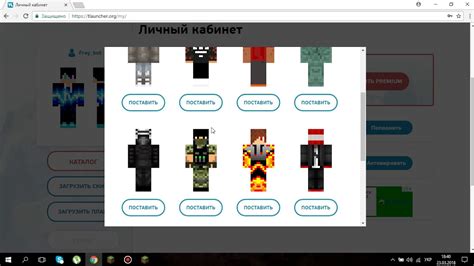
TLauncher - это популярный лаунчер для игры Minecraft, который позволяет установить скины на своего персонажа. Установка скина является простым и быстрым процессом, который можно выполнить всего за несколько шагов.
- Запустите TLauncher и войдите в свой аккаунт или создайте новый, если у вас его еще нет.
- На главной странице TLauncher найдите иконку скина, которая выглядит как изображение человеческой фигуры. Нажмите на нее.
- Откроется окно с редактором скина. Вы можете создать свой уникальный скин, отредактировать готовый или загрузить скин с компьютера.
- Если вы хотите загрузить скин с компьютера, нажмите на кнопку "Загрузить" и выберите файл скина в формате .png.
- После выбора файла скина нажмите на кнопку "Применить". Вам также будет предоставлена возможность посмотреть, как будет выглядеть ваш персонаж с новым скином.
- Поздравляю, вы успешно установили скин в TLauncher! Теперь вы можете играть в Minecraft с новым внешним видом своего персонажа.
Обратите внимание, что скины могут быть видны только в режиме мультиплеера. Если вы играете в одиночку, вы не увидите свой скин, так как игра использует только скин по умолчанию.
Установка скина в TLauncher - это простой и доступный способ изменить внешний вид своего персонажа в Minecraft. Этот процесс не займет у вас много времени и не требует особых навыков. Наслаждайтесь игрой со своим уникальным скином!
Проверка и применение скина в Minecraft

После того, как вы установили скин на TLauncher, необходимо проверить, корректно ли он отображается в игре Minecraft. Для этого выполните следующие шаги:
- Запустите TLauncher и войдите в свой аккаунт
- Выберите версию Minecraft, для которой установлен скин
- Нажмите кнопку "Запустить игру"
- После загрузки игрового клиента, введите свои учетные данные, чтобы войти в аккаунт Minecraft
- Проверьте, отображается ли ваш новый скин на персонаже
Если скин отображается некорректно или вообще не отображается, возможно, вам нужно повторить процесс загрузки и установки скина.
Если скин успешно отобразился на вашем персонаже, вы можете приступить к игре в Minecraft со своим новым обликом. Не забудьте поделиться своим скином со своими друзьями или сообществом Minecraft, чтобы они также могли насладиться вашим творчеством!




